Hướng dẫn cách sử dụng camera hành trình ô tô đơn giản, chi tiết
Camera hành trình oto giúp các bác chủ xe, tài xế ghi lại toàn bộ quá trình khi tham gia giao thông. Đồng thời là sản phẩm hỗ trợ đắc lực trong quá trình xử lý các cuộc va chạm giao thông. Vậy các bạn đã biết cách sử dụng sản phẩm này chưa? Bài viết sau đây sẽ hướng dẫn cách sử dụng camera hành trình ô tô giúp bạn dễ hiểu nhất.
Hướng dẫn sử dụng camera hành trình oto đơn giản nhất
Trong phần này chúng tôi sẽ hướng dẫn cách bật camera, cài đặt phần mềm và sử dụng cách sử dụng. Hãy cùng theo dõi nhé
Bật camera hành trình ô tô đúng cách
Đa phần các dòng sản phẩm camera hành trình ô tô bây giờ đều có tính năng tự khởi động khi mở khóa hoặc khởi động xe. Tuy nhiên nếu bạn rút nguồn điện hoặc tắt hẳn camera đi thì để bật lại bạn cần tìm kiếm nút nguồn hoặc nút bật/tắt để bật camera. Nhấn và giữ nút đó trong một vài giây cho đến khi camera được bật và màn hình hiển thị hoạt động.
Cách lắp thẻ nhớ vào camera hành trình
Với những dòng camera hành trình hiện đại sử dụng bộ nhớ trong eMMC tích hợp sẵn thì bạn không cần quan tâm đến vấn đề này, tuy nhiên với các sản phẩm sử dụng thẻ nhớ thì bạn nên chọn thẻ nhớ có dung lượng cao để ghi được nhiều hình ảnh, video trong quá trình di chuyển.Thao tác lắp thẻ nhớ camera hành trình cũng vô cùng đơn giản như sau: Tìm vị trí đặt thẻ nhớ, sau đó đặt đầu nhỏ của thẻ nhớ vào trước cho khớp. Muốn tháo thẻ nhớ, bạn chỉ cần ấn nhẹ vào khe thẻ, thẻ nhớ tự bật ra.

Cách kết nối camera hành trình với điện thoại
Bước 1: Cài đặt ứng dụng
Để có thể kết nối camera hành trình với điện thoại các bạn cần phải thông qua ứng dụng tương thích với camera hành trình. Thông thường ứng dụng này đều có trên cả Android và IOS thông qua CH Play và Appstore. Bạn tìm thông tin trong tờ hướng dẫn sử dụng để biết ứng dụng phù hợp với camera hành trình và tải về.
Bước 2: Tạo tài khoản: có thể tạo tài khoản bằng email hoặc facebook
Bước 3: Kết nối camera hành trình với điện thoại.
Sau khi tạo tài khoản tại ứng dụng, bạn sẽ thêm thấy dòng chữ “add device” trên giao diện chính. Nếu như tài khoản bạn đã từng kết nối thì khi thêm thiết bị bạn vào biểu tượng thông tin tài khoản sẽ có tùy chọn “add device”.
Tiếp theo bạn cần bật wifi ở thiết bị lên. Sau đó kết nối wifi với điện thoại. Và sau khi kết nối bạn cần nhấn vào nút xác nhận ở camera hành trình. Sau khi có kết nối thành công bạn có thể xem camera trên điện thoại.
Hướng dẫn sử dụng một số camera hành trình cụ thể
Cài đặt và sử dụng camera hành trình 70mai
Hướng dẫn cài đặt camera hành trình 70mai
Để cài đặt camera hành trình 70mai các bạn thực hiện theo các bước đơn giản sau đây:
Bước 1: Tải ứng dụng 70mai
Các bạn truy cập vào CH Play (Android) hoặc trên App Store (IOS) để tải ứng dụng 70mai.
 |
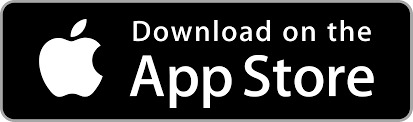 |
Bước 2 : Đăng ký tài khoản 70mai
Tại trang đăng ký tài khoản, các bạn nhập Gmail và đặt mật khẩu để sử dụng ứng dụng 70mai. Tiếp theo bấm chọn Get security code, ứng dụng sẽ gửi mã xác thực về gmail của bạn.
Các bạn kiểm tra gmail để lấy mã xác thực và điền, sau đó click vào Submit để hoàn tất bước Đăng ký tài khoản.
Bước 3: Hoàn tất cài đặt
Trên thiết bị camera hành trình, các bạn bật nguồn lên, sau đó cài đặt ngày giờ, Format thẻ nhớ và kết nối camera 70mai với điện thoại để sử dụng camera hành trình.
Hướng dẫn sử dụng camera hành trình 70mai
Để sử dụng camera hành trình 70mai đơn giản nhất, các bạn thực hiện theo các bước sau đây:
Bước 1: Trên camera hành trình, nhấn vào phần “Cài đặt”, chọn “Wifi” và mở Wifi lên. Sau khi mở wifi lên thiết bị sẽ hiện mật khẩu Wifi, các bạn tiến hành kết nối với điện thoại.
Bước 2: Mở ứng dụng 70mai vừa tải về, chọn “Thêm thiết bị”, chọn “Thiết bị của bạn” (camera của bạn thuộc loại nào: có màn hình, không màn hình, chiếu hậu góc rộng hay Omni). Sau đó ứng dụng sẽ yêu cầu bạn kết nối với thiết bị thông qua Wifi Hotspot. Bạn chỉ cần click vào dòng màu xanh: “Kết nối với Hotspot của camera hành trình”. Sau đó nhấn “Confirm”, nhấn “Cho phép 70mi truy cập vị trí” (chọn trong khi dùng ứng dụng)
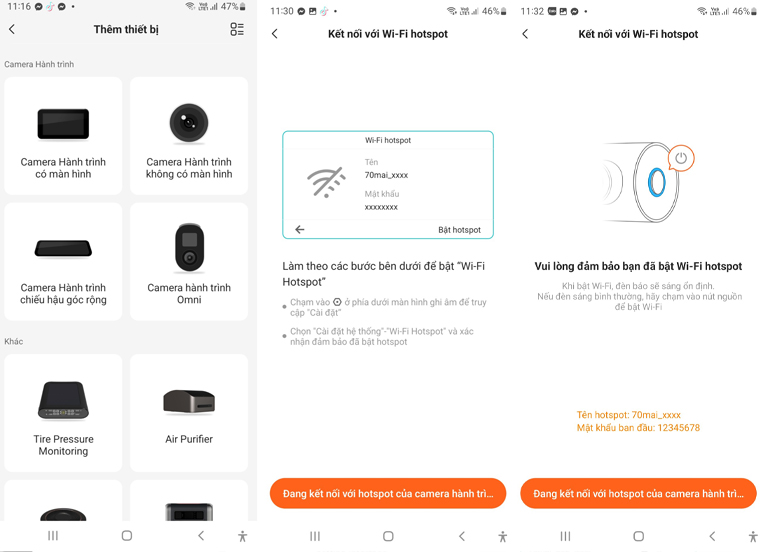
Lưu ý: Những mẫu camera không có màn hình thì tên và mật khẩu sẽ hiển thị ngay trên App
Bước 3: Lúc này Wifi trên điện thoại sẽ tự động mở ra và bạn tìm kiếm tên thiết bị 70mai của mình và nhập mật khẩu lúc đầu khi bạn mở wifi trên thiết bị. Khi đã kết nối thành công thì bạn chỉ cần quay lại phần mềm. Lúc này trên camera sẽ có thông báo “Bạn có muốn kết nối không”, bạn nhấn vào dấu tích là được.
Bước 4: Như vậy là bạn đã kết nối thành công. Tại phần cài đặt, bạn có thể tuỳ chỉnh các tính năng theo ý muốn. Bạn nhấn vào phần “Take photo” để xem toàn bộ hình ảnh bạn chụp.
Cài đặt và sử dụng Camera hành trình VietMap đúng cách
Hướng dẫn cài đặt camera hành trình VietMap
Nếu chưa biết sử dụng camera hành trình VietMap, các bạn thực hiện theo các bước sau đây:
Bước 1: Khởi động camera hành trình
Đầu tiên, các bạn nhấn và giữ nút nguồn để khởi động thiết bị. Sau khi thiết bị đã khởi động ngay lập tức sẽ tự động quay video tới khi nào dừng thì bấm OK.
Bước 2: Cài đặt ứng dụng trên điện thoại
Bạn cần đọc kỹ tờ hướng dẫn sử dụng để tải app phù hợp với camera hành trình của mình. Hiện camera hành trình Vietmap đang sử dụng ứng dụng VietMap REC. Bạn truy cập vào CH Play hoặc App Store để tải ứng dụng Vietmap REC. Sau đó, bạn tiến hành mở app lên để kết nối camera với điện thoại.
 |
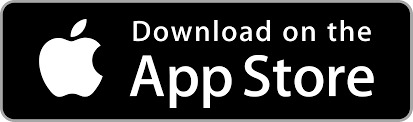 |
Hướng dẫn sử dụng camera hành trình VietMap
Sau khi cài đặt xong ứng dụng dành cho camera hành trình Vietmap, các bạn tiếp tục thực hiện các bước sau để sử dụng camera:
- Các bạn bật wifi camera lên, nhấn vào “Cài đặt” để thiết lập các thông số giống với điểm phát sóng di động thông thường (đặt tên+pass).
- Tiếp tục, vào mục wifi của điện thoại bắt wifi camera hành trình tương ứng. (đây là wifi kết nối nội bộ nên sẽ không có mạng internet và chỉ dùng để kết nối và chia sẻ giữa camera hành trình với điện thoại)
- Sau khi kết nối, mở ứng dụng Vietmap REC để xem video trực tiếp, thay đổi cài đặt camera hoặc tải xuống video/hình ảnh
Qua bài hướng dẫn cách sử dụng camera hành trình trên, hy vọng bạn có thể tự cài đặt và sử dụng một cách dễ dàng.
(13)












